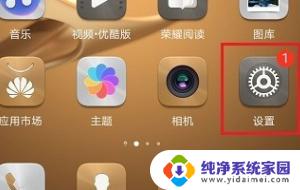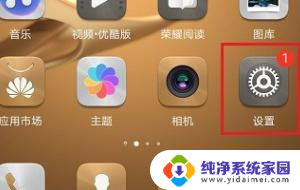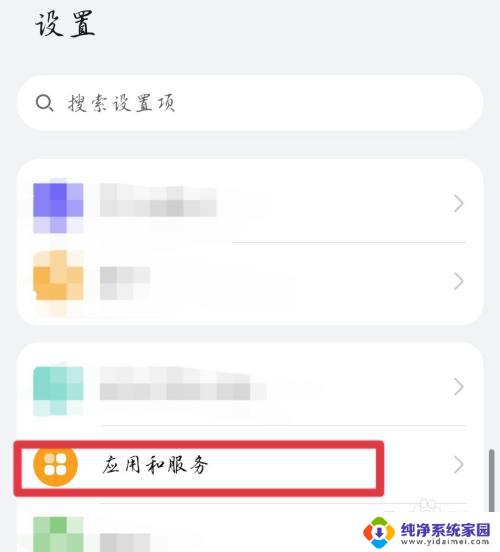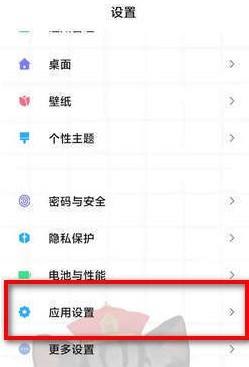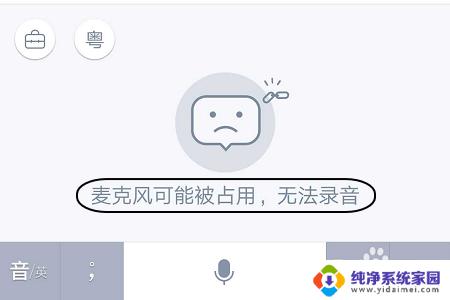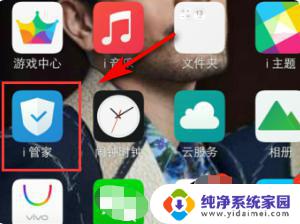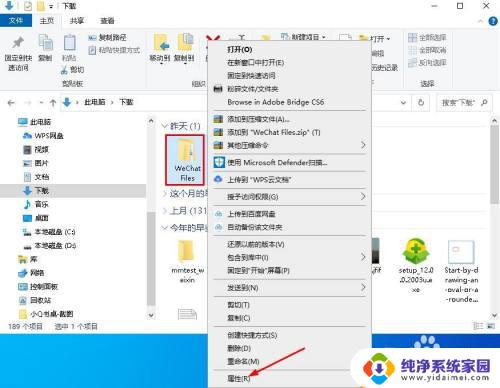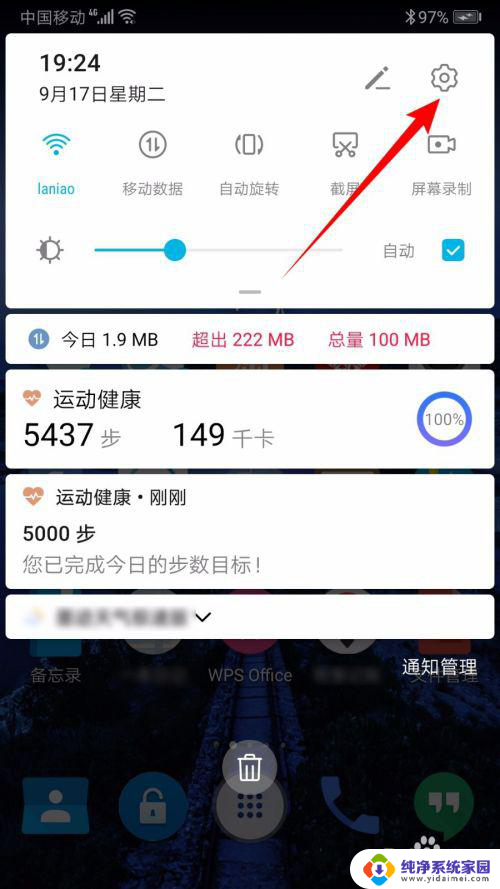怎样打开手机存储权限 华为手机存储权限设置方法
更新时间:2023-07-17 09:55:43作者:yang
怎样打开手机存储权限,随着科技的不断发展,手机已经成为我们日常生活中必不可少的工具之一,然而有时候我们需要在手机里存储一些重要的文件或是修改系统设置,却发现华为手机存储权限未打开。如何打开手机存储权限,成为了很多华为手机用户关心的问题。下面将为大家介绍华为手机存储权限设置方法,帮助大家轻松解决这一问题。
方法如下:
1.在我们的手机里面找到设置,点击进去。
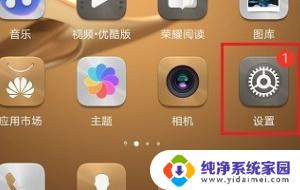
2.再设置界面里面找到应用管理,点击进去。
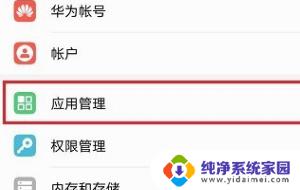
3.进去应用管理界面之后,找到要设置位置权限的应用程序。这里选择百度。
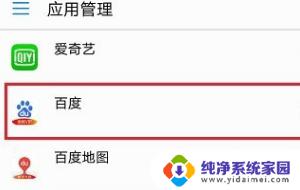
4.进去应用信息界面之后,点击存储。
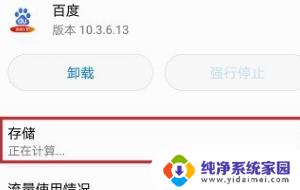
5.进去应用权限界面之后,可以看到该应用位置权限已经打开了。
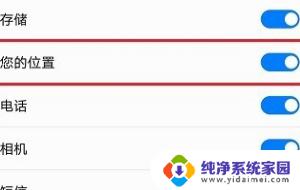
6.总结:1、在我们的手机里面找到设置,点击进去。2、再设置界面里面找到应用管理,点击进去。3、进去应用管理界面之后,找到要设置位置权限的应用程序。这里选择百度。4、进去应用信息界面之后,点击存储。5、进去应用权限界面之后,可以看到该应用位置权限已经打开了。
以上是有关如何打开手机存储权限的全部内容,如果您遇到相同的情况,可以按照本文的方法来解决。